Sublime Text的自动换行通过word_wrap和wrap_width控制,设置为true且wrap_width为0时按窗口宽度软换行,不改变文件内容;可通过用户设置永久生效,并支持按文件类型自定义规则。
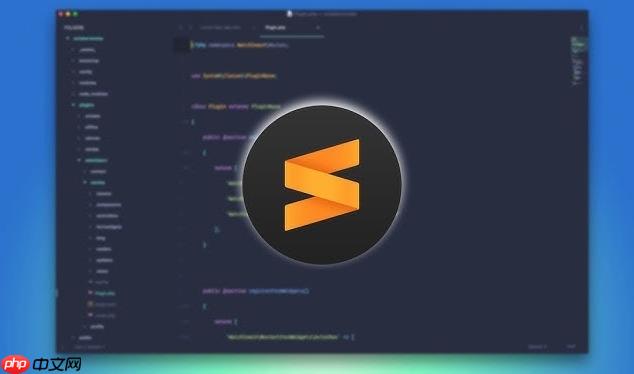
Sublime Text的自动换行功能,简单来说,就是让你的文本内容在达到编辑窗口边缘时,自动折叠到下一行显示,而不需要你手动敲回车。这个功能对于阅读长代码行、Markdown文档或纯文本文件尤其有用,它能极大地提升阅读体验,避免左右滚动带来的不便。它的开启和关闭,主要通过视图菜单或编辑器的配置文件来实现,灵活且强大。
要设置Sublime Text的自动换行,最直接的方式是:
-
临时切换: 如果你只是想对当前文件或当前窗口临时开启或关闭自动换行,可以直接通过菜单栏操作。选择
View
(视图) ->
Word Wrap
(自动换行)。勾选它就表示开启,取消勾选则表示关闭。这个设置只对你当前操作的视图有效,关闭文件再打开可能就不会保留了。
-
永久设置(推荐): 要让自动换行成为你的默认行为,或者针对所有文件生效,我们需要修改用户配置文件。
- 选择
Preferences
(首选项) ->
Settings
(设置)。
- 这会打开两个文件,左边是
Default/Preferences.sublime-settings
(默认设置),右边是
User/Preferences.sublime-settings
(用户设置)。
- 我们总是在右侧的
User
文件中进行修改,因为这样可以覆盖默认设置,并且在Sublime Text更新时不会被重置。
- 在右侧的用户设置文件中,添加或修改以下行:
{ "word_wrap": true, // 将此项设置为 true 开启自动换行,设置为 false 关闭自动换行 "wrap_width": 0, // 0 表示根据窗口宽度自动换行,也可以设置一个具体的数字,比如 80 或 120,让它在固定列数换行 "word_sep_chars": "./()"'-:,.;<>~!@#$%^&*|+=[]{}`~?" // 这定义了哪些字符可以作为换行分隔符,通常默认即可 } - 如果你想关闭自动换行,只需将
"word_wrap": true
改为
"word_wrap": false
。
- 保存
User/Preferences.sublime-settings
文件后,这些设置会立即生效,并且对所有新打开的文件都有效。
- 选择
为什么我的自动换行有时会失效?——深入理解
word_wrap
word_wrap
与
wrap_width
的协同作用
有时候,你可能明明在设置里把
word_wrap
设为
true
了,却发现有些文件还是没有自动换行,这确实让人有点摸不着头脑。其实,这背后主要涉及到
word_wrap
和
wrap_width
这两个设置的联动,以及可能存在的语法特定(Syntax Specific)配置。
word_wrap: true
只是一个开关,它告诉Sublime Text“请你帮我自动换行”。但具体怎么换,在哪里换,就得看
wrap_width
了。 当
wrap_width
设置为
0
时,Sublime Text会根据你当前的编辑窗口宽度来决定换行点,这是最常见也是最灵活的模式。但如果你把
wrap_width
设置成一个很大的固定数值,比如
2000
,那么即使
word_wrap
是
true
,文本也只有在超过2000个字符宽度时才会换行。对于大部分屏幕来说,这几乎等同于没换行,因为它已经超出了屏幕显示范围。所以,检查一下你的
wrap_width
是不是被不小心设置成了某个巨大的数字。
此外,Sublime Text允许你为不同的文件类型(即不同的语法高亮模式)设置独立的配置。例如,你可能希望Markdown文件自动换行,但Python代码文件就不希望。如果你在
Preferences
->
Settings - Syntax Specific
中,为某个语言模式(比如
Python
)单独设置了
"word_wrap": false
,那么即使你的全局设置是
true
,该Python文件也会遵循其特定的设置。所以,如果某个特定类型的文件不换行,去检查一下它的语法特定设置,通常能找到原因。
自动换行会影响我的代码格式吗?——软换行与硬换行的本质区别
这是一个非常关键的问题,尤其对于程序员来说,代码的格式化和版本控制至关重要。Sublime Text的自动换行功能,我们通常称之为“软换行”(Soft Wrap),它和“硬换行”(Hard Wrap)有着本质的区别,而且它不会影响你的代码格式。
-
软换行(Soft Wrap): 当你开启Sublime Text的
word_wrap
功能时,文本只是在视觉上被折叠到了下一行。这意味着在你的文件内容中,并没有实际插入任何换行符(
或
)。它仅仅是编辑器为了适应窗口宽度,让你阅读更方便而做的显示处理。文件本身的内容并没有被修改,也没有多出任何字符。当你把文件保存到磁盘,或者提交到版本控制系统(如Git)时,文件内容和你在自动换行关闭时看到的是一模一样的。这对于代码的格式化、行号的准确性以及团队协作来说,都是非常友好的。你可以在一个很宽的显示器上看到一整行代码,而在一个窄小的笔记本屏幕上,它会自动折叠,但代码本身并没有被分割。
-
硬换行(Hard Wrap): 硬换行则是你手动按下
Enter
键时发生的情况。每当你按下
Enter
,编辑器就会在当前光标位置插入一个实际的换行符。这个换行符是文件内容的一部分,会被保存到磁盘,也会被版本控制系统追踪。硬换行会改变文件的实际内容,影响行号,也可能影响某些编程语言的语法解析(尽管现代语言通常很健壮)。
所以,放心使用Sublime Text的自动换行功能吧,它只是一个视觉辅助,不会对你的代码或文本内容造成任何实际修改,更不会影响你的代码格式。
针对不同文件类型,我能自定义自动换行规则吗?——Sublime Text的灵活配置
当然可以!Sublime Text的强大之处就在于其高度可配置性。你可以为不同的编程语言或文件类型设置完全独立的自动换行规则,甚至可以细致到
wrap_width
的具体数值。这在处理混合项目时非常有用,比如你可能希望Markdown文件在80列处自动换行,而Python代码则保持不换行,或者在120列处换行。
要实现这一点,你需要使用“语法特定设置”(Syntax Specific Settings)。步骤如下:
- 打开你想要配置的文件类型的一个文件。例如,打开一个
.md
文件来配置Markdown的自动换行。
- 在菜单栏选择
Preferences
(首选项) ->
Settings - Syntax Specific
(设置 – 语法特定)。
- 这会打开一个新的配置文件,通常命名为
Packages/User/<SyntaxName>.sublime-settings
,例如
Packages/User/Markdown.sublime-settings
。
- 在这个文件中,你可以添加或修改针对该文件类型的设置。例如,为了让Markdown文件在80列自动换行,你可以这样配置:
{ "word_wrap": true, "wrap_width": 80 } - 保存这个文件。现在,所有打开的Markdown文件都会遵循这个规则。
如果你想让Python文件不自动换行,可以打开一个
.py
文件,然后重复上述步骤,在
Packages/User/Python.sublime-settings
中添加:
{ "word_wrap": false }
通过这种方式,你可以非常精细地控制不同文件类型的编辑体验,让你的Sublime Text真正成为一个为你量身定制的强大工具。记得,语法特定设置会覆盖全局的用户设置,所以它的优先级更高。
word python sublime git 编程语言 工具 显示器 配置文件 区别 为什么 Python default git sublime text word


